[L4150] 공유기 교체 후, Wi-Fi로 인쇄가 되지 않아요
-
<공유기 변경 후 Wi-Fi 재설정>
- 공유기가 변경되었다면 기존의 Wi-Fi설정을 초기화 한 후 통합네트워크 드라이버로 Wi-Fi를 재설정 해야 합니다.
- Wi-Fi재설정시에는 복합기와 컴퓨터를 USB 케이블로 연결한 후 설정을 진행해야 합니다.
1. 복합기 전원을 끈 후, [I 자 상태시트 버튼]을 누르고 있는 상태에서 전원 버튼을 5초간 눌러 전원을 켭니다.
(Wi-Fi설정을 초기화 하는 작업입니다)
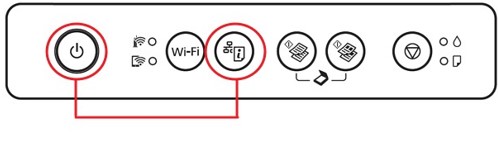
2. 인터넷 브라우저 주소창에 Epson.sn을 입력한 후 Enter를 누릅니다.
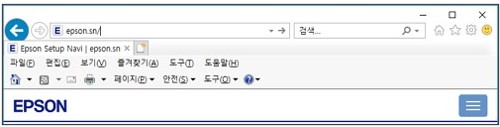
3. Epson Setup Navi 사이트가 열리면, 제품 모델명을 입력한 후 돋보기 버튼을 클릭합니다.
(아래 화면은 예시 화면입니다)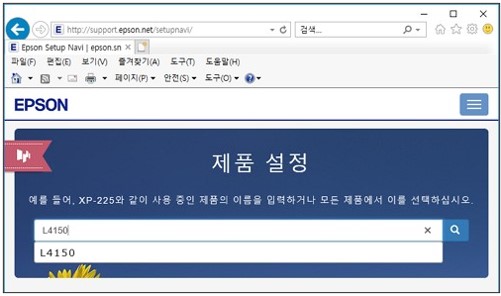
4. 제품이 검색되면 [시작] 버튼을 클릭합니다.
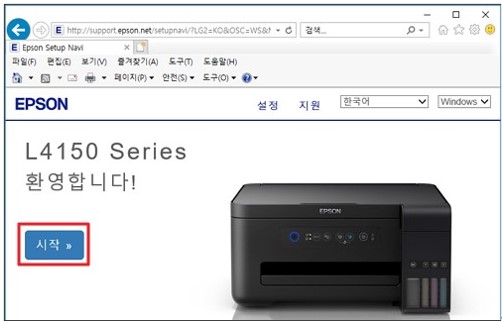
5. 아래 페이지가 열리면, 중간 부분의 [다운로드] 버튼을 클릭한 후 [실행] 버튼을 클릭합니다.
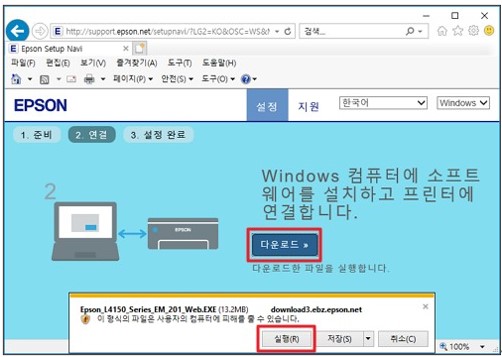
6. 설치에 필요한 파일이 다운로드 됩니다.
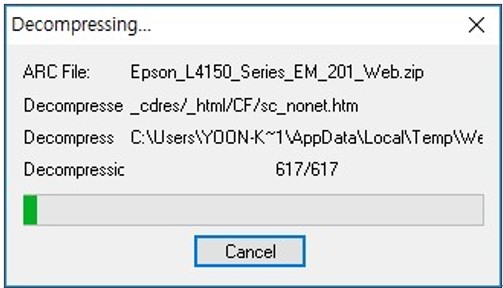
7. Install Navi 창이 열리면 [확인] 버튼을 클릭합니다.
설치 프로그램이 실행되면, 약관 동의 후 [다음] 버튼을 클릭합니다.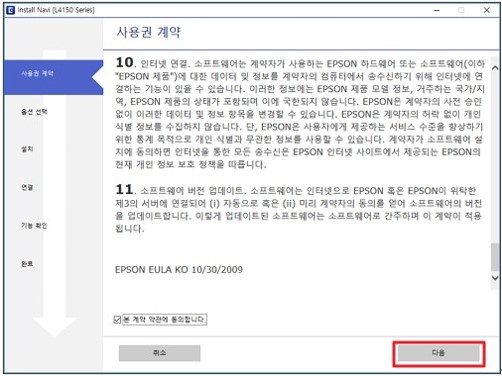
8. 설치 옵션 선택 화면에서 [다음] 버튼을 클릭하고, 소프트웨어 설치 화면이 나오면 [필수 소프트웨어 다시 설치]를 선택한 후 [다음] 버튼을 클릭합니다.
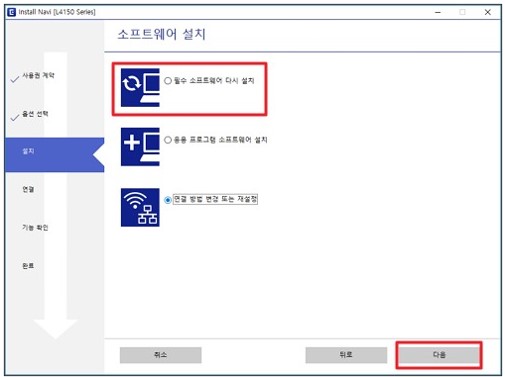
9. 필요한 소프트웨어가 다운로드 됩니다.
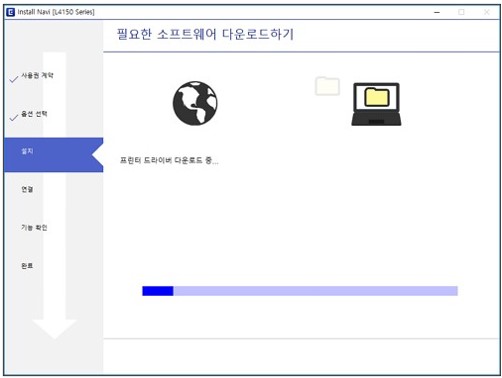
10. 연결 방법 선택 화면이 나오면, [무선 네트워크(Wi-Fi)를 통한 연결]을 선택한 후 [다음] 버튼을 클릭합니다.
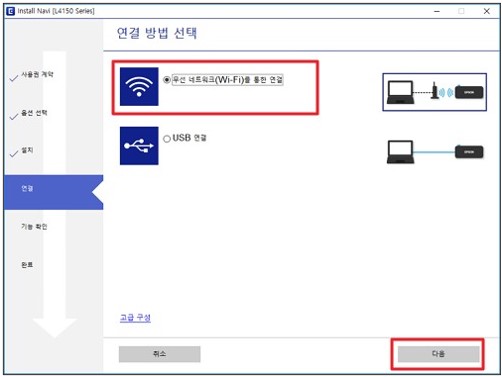
11. 무선 네트워크 설정에 필요한 프로그램의 설치가 진행됩니다.
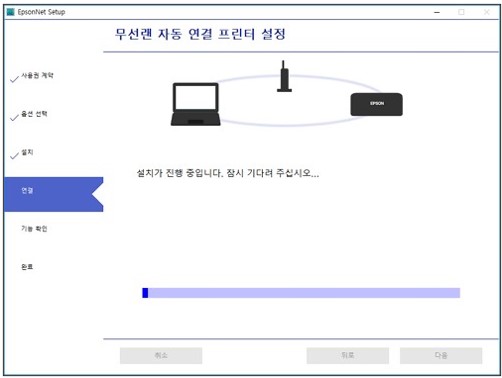
12. [무선 LAN에 자동으로 연결] 창이 열리면, 복합기에서 [Wi-Fi] 버튼을 3초에서 5초 정도 누르고 [다음] 버튼을 클릭합니다.
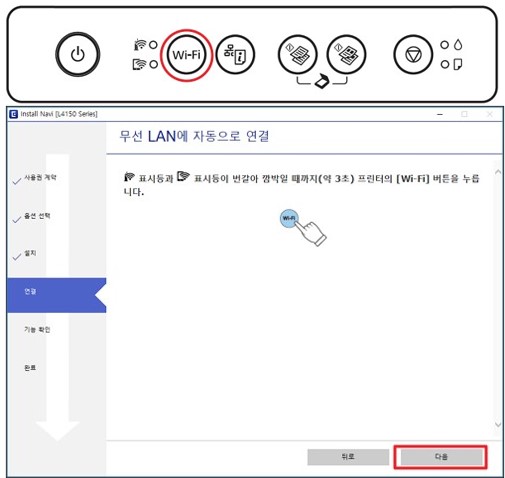
13. 복합기의 위/아래 Wi-Fi LED가 번갈아 깜박이면서 무선설정을 진행합니다.
무선 설정이 완료되면 위쪽 Wi-Fi LED에만 점등되게 됩니다. [다음] 버튼을 클릭합니다.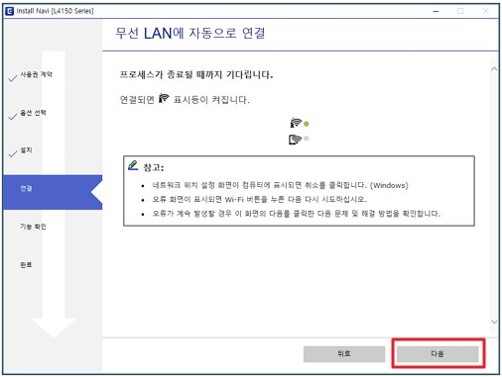
14. 기타 설치에 필요한 설정들이 진행됩니다.
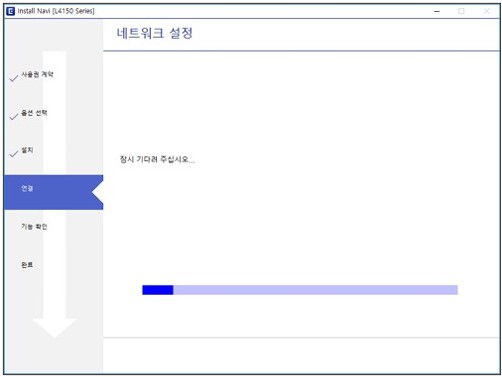
15. [IP 주소 설정] 창이 표시되면, [IP 자동 구성 (DHCP)]을 선택한 후 다음 버튼을 클릭합니다.
(별도로 고정 IP설정이 필요하다면, [IP주소 수동 구성(고정 주소)]을 선택한 후 고정 IP설정을 진행합니다.)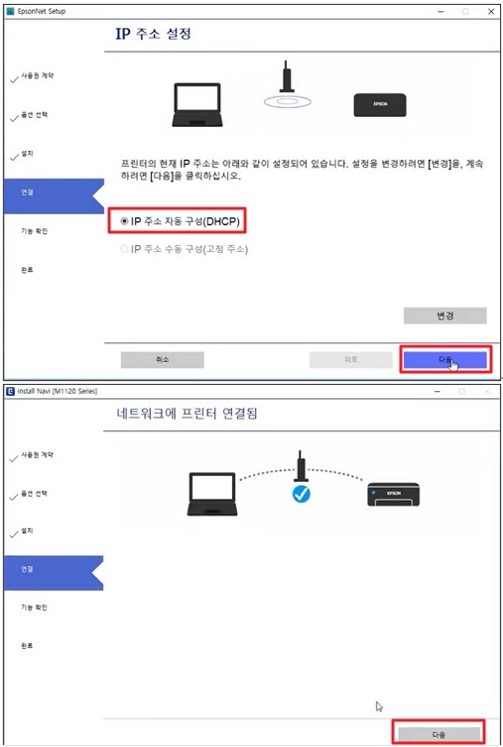
16. 테스트 페이지 인쇄 창에서 인쇄가 가능한지 테스트합니다.
정상 출력이 되면 변경된 공유기로 무선 설정이 완료된 것으로, [다음] 버튼 및 [완료] 버튼을 클릭하여 통합 네트워크 드라이버 설치를 종료합니다.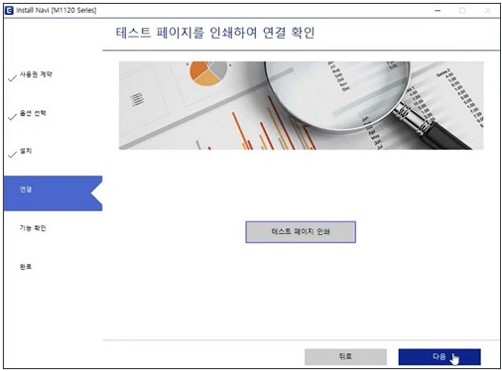
<주의 사항>
- SSID가 한글인 경우 복합기에서 SSID를 검색할 수 없어 Wi-Fi 설정 전에 먼저 영문으로 변경하십시오.
- 자세한 사항은 공유기 업체, 각 통신사 고객센터에 문의를 부탁드립니다.
만약 문제가 해결되지 않았다면 카카오 1:1 채팅 서비스 통해 신속한 대응을 받으실 수 있습니다.
불편사항이 해결되지 않았거나 추가 문의사항이 있으시면, 아래의 온라인 상담 서비스를 이용해 주십시오.